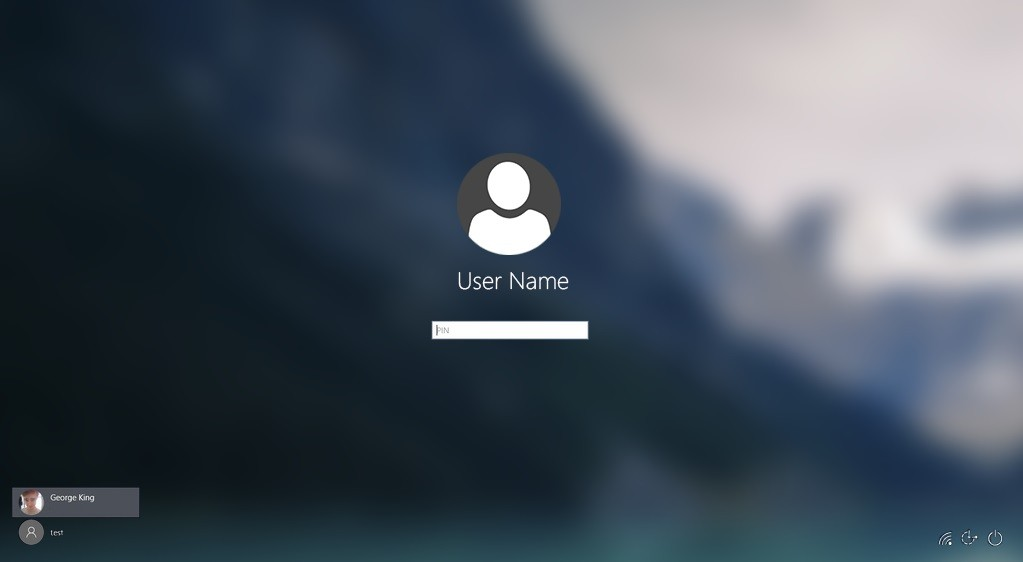Siapa yang tidak mengenal Windows, salah satu sistem operasi yang digunakan oleh banyak orang terutama di Indonesia. Beberapa tahun belakangan ini, Microsoft sebagai pengembang (developer) dari Windows OS telah berhasil mengeluarkan versi terbarunya, yakni Windows 10. Windows 10 ini memberikan penawaran fitur-fitur canggih kepada penggunanya. Salah satunya, menyediakan pengaturan yang mendukung komputer yang lebih personal, seperti adanya sistem login menggunakan akun pengguna.
Terdapat 2 jenis akun pengguna yang dapat diterapkan pada Windows 10 ini, yaitu akun lokal (Local Account) dan akun Microsoft (Microsoft Account).
Jenis akun lokal ini memiliki pengaturan yang sama seperti versi Windows sebelumnya, dimana akun ini hanya dapat digunakan di satu komputer saja. Sedangkan akun Microsoft dikatakan sebagai global user account yang telah dikenalkan pada Windows 8. dimana penyimpanan profil tersinkronisasi sehingga dapat diakses di berbagai perangkat yang berbeda.
Nah, yang akan dibahas pada kesempatan ini adalah pertanyaan keamanan yang berkaitan dengan lokal akun di Windows 10. Dengan adanya pertanyaan keamanan ini, Anda akan merasa aman ketika hendak login ke sistem Windows dan membantu Anda ketika lupa password tersebut.
Cara Menambahkan Pertanyaan Keamanan pada Local Akun di Windows 10
Demi meningkatkan keamanan, Windows 10 telah menghadirkan fitur terbarunya yakni menambahkan pertanyaan keamanan bagi penggunanya yang login ke sistem Windows menggunakan lokal akun. Hal itu bertujuan untuk memastikan opsi lain ketika pengguna lupa kata sandi akun tersebut. Bagaimana caranya ? Yuk, simak langkah-langkahnya dibawah ini.
Langkah Pertama : Silakan masuk ke menu Settings terlebih dahulu.
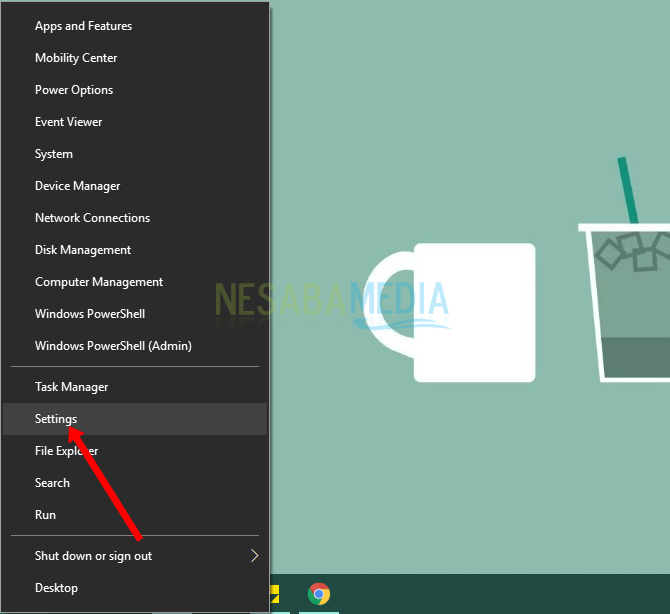
Langkah Kedua : Pilih menu Accounts.
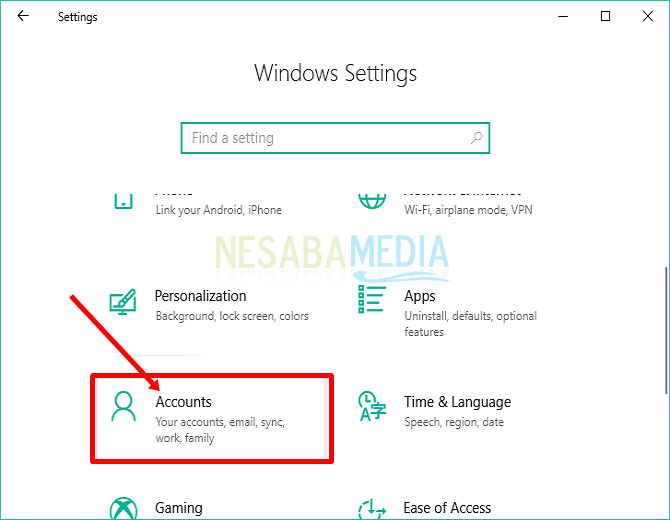
Langkah Ketiga : Klik pada sub menu Sign-in options, kemudian dibagian panel sebelah kanan terdapat menu Password, pilih opsi Update your security questions.
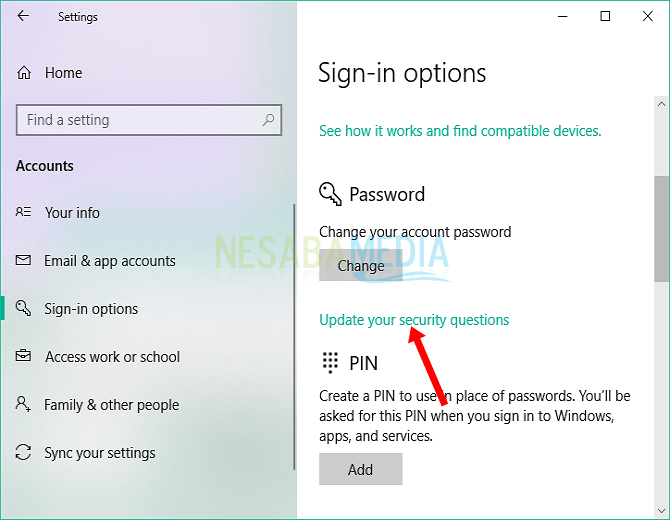
Langkah Keempat : Akan muncul pop-up yang meminta Anda untuk melakukan verifikasi akun, yaitu dengan memasukkan kata sandi lokal akun yang telah Anda gunakan sebelumnya. Lalu, klik OK.
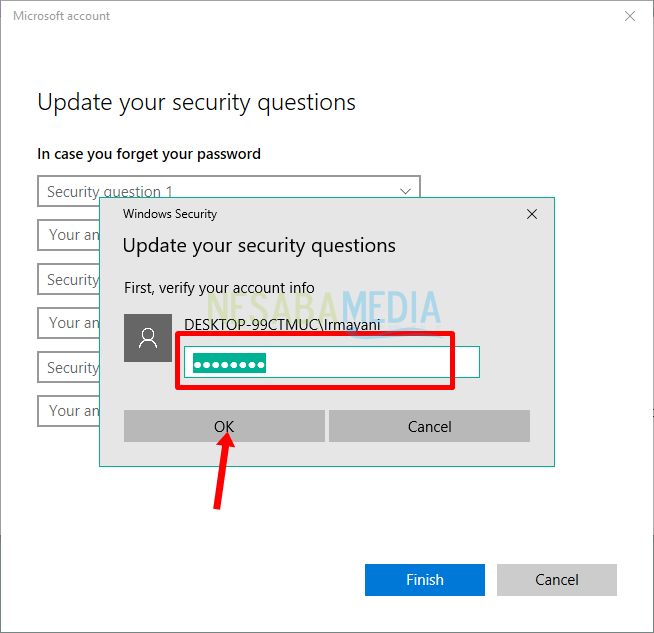
Langkah Kelima : Pada tahap inilah, Windows meminta Anda untuk memilih 3 dari 6 pertanyaan keamanan yang telah disediakan dan memberikan jawaban atas pertanyaan yang sudah dipilih. Selanjutnya, klik Finish untuk menyimpan penambahan tersebut.
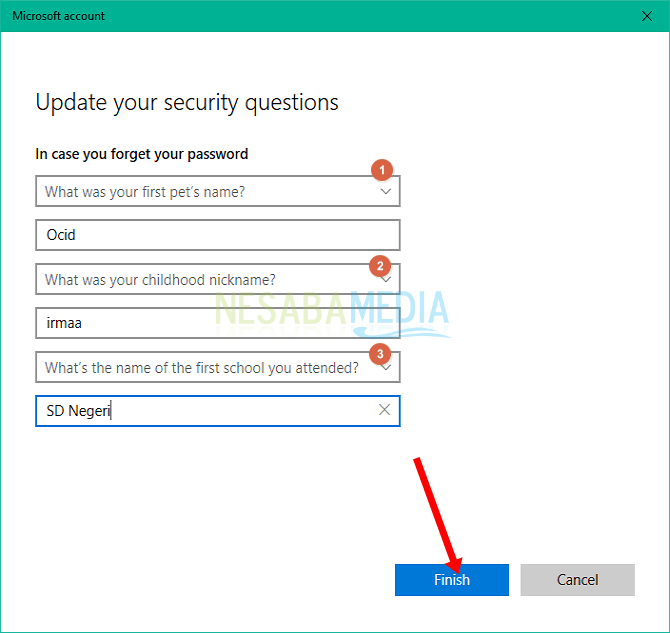
Enam pertanyaan yang telah disediakan adalah sebagai berikut :
- What was your first pet’s name? (Apa nama hewan peliharaan Anda yang pertama?)
- What’s the name of the city where you were born? (Apa nama kota kelahiran Anda?)
- What was your childhood nickname? (Apa nama panggilan semasa kecil Anda?)
- What’s the name of the city where your parents met? (Apa nama kota dimana orang tua Anda bertemu?)
- What’s the first name of your oldest cousin? (Apa nama depan dari sepupu tertua Anda?)
- What’s the name of the first school you attended? (Apa nama sekolah yang pertama Anda hadiri?)
Catatan : Sebaiknya, Anda memilih pertanyaan dan menjawab pertanyaan tersebut tanpa ada orang lain yang mengetahuinya. Hal itu berguna untuk lebih meningkatkan keamanan pada lokal akun Anda dari orang yang tidak bertanggung jawab.
Langkah Keenam : Akhirnya, Windows akan melakukan restart untuk memulihkan akun Anda dan disertai dengan pertanyaan keamanan yang telah Anda tambahkan tadi.
Sayangnya, pertanyaan tersebut tidak bisa Anda modifikasi atau Anda belum bisa memberikan pertanyaan yang Anda inginkan sebagai pertanyaan keamanan lokal akun. Walaupun demikian, pertanyaan keamanan itu diharapkan dapat membantu Anda kedepannya dalam mengatasi masalah lupa kata sandi (password) dari lokal akun tersebut.
Itulah penjelasan mengenai bagaimana cara menambahkan pertanyaan keamanan pada lokal akun di Windows 10. Semoga artikel diatas bermanfaat bagi Anda dan untuk lebih memahaminya, Anda dapat langsung mempraktekkannya. Sekian dan terimakasih.
Editor: Muchammad Zakaria
Download berbagai jenis aplikasi terbaru, mulai dari aplikasi windows, android, driver dan sistem operasi secara gratis hanya di Nesabamedia.com: